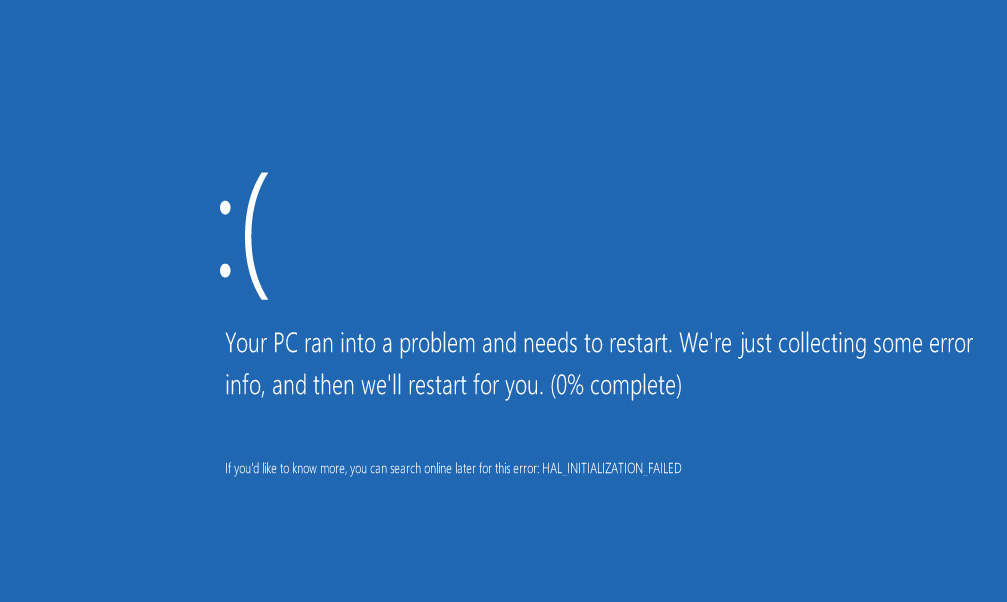Що робити якщо синій екран і перезавантаження. Синій екран смерті, що робити
Більшість користувачів ноутбуків стикаються з ситуацією, коли комп'ютер видає так званий синій екран смерті або BSOD. Для початку необхідно знати: синій екран смерті це не що інше як повідомлення про критичну помилку.
Іншими словами, коли з'являється при включенні ноутбука синій екран з написами, то це перша причина, яка повинна змусити знайти несправність. Буває, що інформація про помилку з'являється один раз і потім ноутбук працює нормально, але це рідко.
У більшості випадків для відновлення нормальної роботи комп'ютера буде потрібно вникнути в причини проблеми і тільки потім їх усунути.
причини
Синій екран на ноутбуці з повідомленням про помилку з'являється при неправильному виконанні коду в режимі ядра.
Розглянь, які причини можуть викликати проблему, що приводить до появиBSOD:
- несправність апаратної частини;
- конфлікт або несумісність програмного або апаратного забезпечення;
- перегрів;
- невідповідні драйвера або помилки в них;
- помилки в конфігурації BIOS;
- відсутність вільного місця на жорсткому диску
- шкідливі програми;
- некоректний розгін.
Нескладно помітити, що причин, чому вискакує синій екран смерті досить багато. Грунтуючись на власній статистиці, компанія Майкрософт повідомляє, що близько 70% випадків появи BSOD пов'язана з проблемними драйверами.
Деякий відсоток помилок виникає через додатків, які виконують власний код в режимі ядра. При некоректній роботі таких програм також виникає синій екран смерті.
Основні типи додатків, яким потрібна виконання власного коду в режимі ядра:
- антивіруси;
- програми для запису інформації на CD- або DVD-диски;
- фаєрволи;
- віртуальні диски.
Відео: Синій екран смерті: причини
Усунення несправностей
Дуже часто поява BSOD свідчить про серйозні проблеми з апаратною частиною ноутбука або драйверами. Тому відкладати рішення не вийде.
Спробувати вирішити проблему самостійно можна виконавши наступні поради:

Проведення цих процедур в більшості випадків допоможе вирішити проблему з виникаючими синіми екранами смерті. У разі якщо вони продовжують з'являтися, то слід звернути увагу на коди помилок. Саме вони дозволяють визначити, що означає, з'явившись BSOD.
коди помилок
На кожному BSOD відображається шістнадцятиричний код помилки. Запам'ятавши його можна визначити причину виникнення проблем і по можливості вирішити її.
Розглянемо найбільш часто зустрічаються коди помилок, що з'являються на синьому тлі:
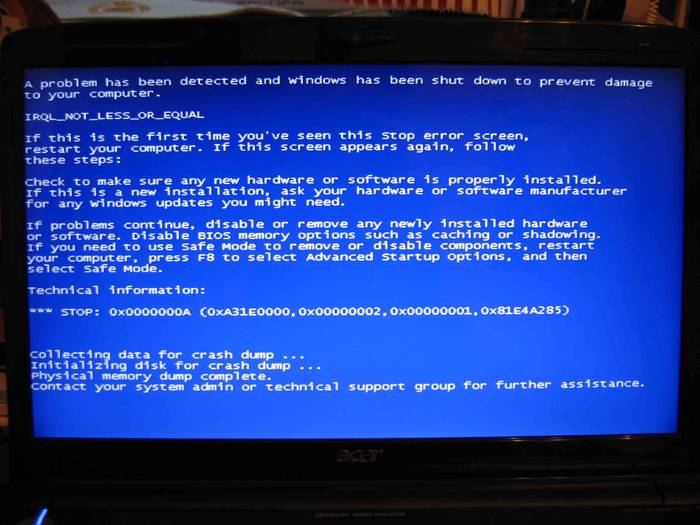
Існує насправді величезна кількість кодів помилки. Кожен з них досить докладно описаний в спеціалізованій документації. При діагностиці несправності до неї доведеться звернутися в більшості випадків.
Не завжди помилка викликана описаної проблемою. Наприклад, користувачі Windows 8 дуже часто можуть побачити код помилки 0xc0000001. На перший погляд ця помилка вказує на проблеми з оперативною пам'яттю. Проте вирішити її в більшості випадків можна за допомогою запуску засобу відновлення Windows.

Спробувати виправити помилку з кодом 0xc0000001 можна в такий спосіб:
- при включенні комп'ютера натиснути комбінацію клавіш SHIFT + F8;
- в розділі See advanced repair options вибрати пункт Troubleshoot;
- перейти в розділ Advanced options і натиснути на кнопку Windows Startup Settings;
- виконати перезапуск комп'ютера за допомогою пункту «Перезавантаження».
Як подивитися повідомлення про помилки якщо система перезавантажується
В налаштуваннях Windowsдостаточно часто встановлений параметр обов'язкової перезавантаження при відмові. В цьому випадку користувачеві, як правило, не вдається прочитати інформацію про помилку.
Вирішити проблему з перезавантаженням, що не дозволяє прочитати повідомленняBSOD можна двома способами:
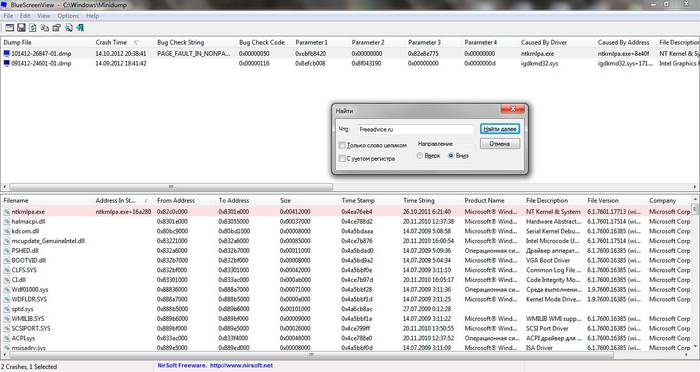
Дамп - файл, який зберігає в собі інформацію про помилку, що відбулася. З його допомогою можна діагностувати проблему, так як він містить інформацію про те, який драйвер викликав BSOD.
Відкрити файли дампи і переглянути коди помилок і драйвера, що викликали їх засобами операційної системи неможливо. Для цього буде потрібно встановити спеціальні програми, наприклад, debugging + kdfe або BlueScreenView.
Пакет debugging + kdfe працює в консольному режимі. Після його установки виконати команду: kdfe «% systemroot% Minidumpімя файлу дампа.dmp». В результаті роботи команди можна знайти драйвер викликав помилку і перевстановити або оновити його.
Програма під назвою BlueScreenView має графічний інтерфейс. При першому запуску програми необхідно вказати папку з дампами. Після виділення файлу, створеного при виникненні помилки можна також переглянути драйвер, що викликав її появу.
Зазвичай дампи зберігатися в папці Minidump системного каталогу Windows, але користувач при бажанні може змінити місце їх розташування в настройках операційної системи.

Автоматичне перезавантаження при відмові системи рекомендується відключати, так як на екрані BSOD також можна отримати додаткову інформацію про помилку, яка полегшує подальшу діагностику.
Вимкнення автоматичного перезавантаження можна звернувшись до розділу «Відмова системи».
Для того щоб відкрити його користувачам Windows 7 необхідно послідовно відкрити такі пункти:
- пуск;
- панель управління;
- система;
- додаткові параметри системи;
- параметри;
- відмова системи.
Примітка. На вкладці «Відмова системи» також здійснюється включення і відключення запису дампов і вказується папка для їх зберігання.
У більшості випадків користувач самостійно може діагностувати і усунути помилку, яка призвела до появи повідомлення про помилку. Крім того, знизити її появу можна за допомогою регулярного обслуговування комп'ютера.
Кожен, хто щодня стикається з роботою на комп'ютері, зустрічався з проблемою синього екрану з білим текстом. Позбутися його можна лише за допомогою перезавантаження комп'ютера. Називається це: "Синій екран смерті". Чому він з'являється і як усунути ці причини, розберемо детально в даній статті.
Звідки пішла така назва
У сучасних системах Windows даний екран вже виконано не у вигляді синього з білим текстом. Тепер він зображує, наприклад, на Windows 8 вираз сумного смайла. Він часто вилітає, коли проводиться тестування нових операційних систем. Але це найбезпечніший варіант його появи.
У перших версіях Windows Vista це були червоні екрани. А за часів використання ранніх версій Windows 1.0 і 2.0, екрани були чорними. Загальноприйнята назва синього екрану смерті було введено службовцям каліфорнійської компанії Еріком Ноесом в 1991 році.
Чому синій екран смерті? Це поняття прийшло до нас з англійської мови. Саме явище, внаслідок якого він з'являється, звучить, як "Stop Error", що в перекладі означає: "зупинка через помилки". А синій екран смерті це переклад від Blue Screen of Death, скорочено BSoD.
Таким чином, виводячи даний екран на ваш монітор, операційна система Windows повідомляє вам про що сталася критичну помилку. Внаслідок її виникнення система не здатна далі стабільно працювати і змушена зупинитися.
Помилка виводиться на синьому екрані білим текстом, що описує її Stop код. По ньому можна з'ясувати причину її виникнення, а значить, дізнатися способи усунення. Код являє собою запис у вигляді шестнадцатеричной системи числення, що має префікс 0x. Їх використовують системні служби на мові програмування "С". Такий код BSoD під силу розпізнати тільки грамотного фахівця в цій галузі. Він використовується в операційних системах Windows XP / Vista / 7 / Server 2003. Сайт технічної підтримки Microsoft містить докладні описи всіх помилок і роз'яснює, чому з'являється синій екран в зв'язку з кожної з них. Адже щоб точно з'ясувати причину помилки, необхідно правильно розпізнати її параметри.
Чому вилітає синій екран
Чинників виникнення неполадок операційної системи може бути багато. В основному причинами того, чому з'являється синій екран смерті, є критичні помилки. Вони виникають в процесі виконання коду ядра або ж драйвера в режимі ядра, коли подальше функціонування операційної системи неможливо. Розберемо ці причини докладніше.
Синій екран вилітає, наприклад, тоді, коли були замінені деякі комплектуючі, відеокарта, жорсткий диск, аудиоадаптер або ж пристрою в слотах PCI. У підсумку, драйвера, що встановлюються для цих пристроїв, можуть бути несумісні з уже існуючою комп'ютерною конфігурацією. Тут і виникає неможливість подальшого продовження роботи системи і відбувається Stop Error, тобто її зупинка через помилки. В результаті, користувачеві на екран виводиться BSoD, на якому детально описана вся проблема.
У таких ситуаціях може допомогти лише перезавантаження. В результаті неї відбувається втрата всіх незбережених користувачем даних, а значить, і встановлених конфліктних пакетів драйверів.
Синій екран можливо викликати, натиснувши певну комбінацію клавіш. Це може статися випадково при неправильному поводженні з клавіатурою. Наприклад, є любителі складати на неї різні предмети і пачки з документами, або ж дитина, граючи з нею, може натиснути комбінацію "гарячих" клавіш для виклику BSoD. У такій ситуації, викликаний штучно синій екран, не несе в собі інформації про помилки, оскільки їх не відбувалося. Цією функцією користуються системотехніки для виявлення неполадок, що впливають на процес роботи комп'ютерної системи. Частий виклик органам BSoD може привести до втрати інформації і порушення у роботі операційної системи. Тому варто бути акуратними у поводженні з клавіатурою.
Дії при появі синього екрану
Як вже було сказано вище, при появі синього екрану, необхідно зробити перезавантаження комп'ютера. Якщо ж це не допомогло, і помилка виходить знову, то потрібно шукати причину неполадки. Розглянемо випадки виникнення BSoD і способи усунення несправностей.
- У разі проведення вами змін в настройках системи BIOS можуть бути допущені помилки, про які повідомить синій екран. В такому випадку необхідно виставити настройки за замовчуванням, тобто вибрати пункт Default. Тоді стається збій системи BIOS на заводські настройки.
- Існують вірусні програми, метою яких є ураження завантажувального запису MBR і завантажувального сектора. Для цього необхідно запустити відновлювальний диск, який має функціонуючий антивірус і просканувати їм систему. Такі дистрибутиви можна завантажити з офіційних сайтів компаній, що займаються розробками антивірусів. Крім того, існують спеціальні утиліти для перевірки і редагування завантажувальних записів. Використовуючи таке програмне забезпечення, можна відкоригувати MBR, привівши комп'ютер в робочий стан.
- Найчастіше синій екран смерті з'являється при несправності або несумісності між собою модулів оперативної пам'яті. В такому випадку, слід встановити лінійки в інші слоти, поміняти місцями, або спробувати встановити їх по одній. В останньому випадку можна буде виявити несправний модуль. Також можна виявити помилки, що виникають через неполадки в оперативній пам'яті, можна використовуючи утиліти для її тестування. Наприклад, штатний засіб під назвою Windows Memory Diagnostic.
- Проблеми з жорстким диском можуть призводити до появи синього екрану. В такому випадку, слід провести перевірку HDD, використовуючи стандартну утиліту Windows CHKDSK. Вона здійснює пошук і усунення помилок, а також займається відновленням пошкоджених секторів. Якщо після використання CHKDSK помилка все ж виводиться на екран, слід застосувати більш глибокі аналізи HDD за допомогою спеціалізованих утиліт, наприклад, від компанії Acronis.
Профілактика появи синього екрану
Щоб не стикатися з проблемами виникнення синього екрану зайвий раз, слід виконувати кілька простих правил при роботі з комп'ютером.
- Не встановлюйте хаотично невідоме вам програмне забезпечення.
- На вашому комп'ютері завжди повинен бути встановлений антивірус, який регулярно оновлюється.
- Необхідно періодично проводити чистку операційної системи. Оскільки в її системних папках накопичуються "залишки" від колись встановлюваних, потім віддалених програм.
- Використовуйте пакети драйверів для комплектуючих, скачані тільки з офіційних сайтів виробників "заліза".
- Комп'ютери неодмінно застарівають. Розробники нових комплектуючих припиняють підтримку старих. А значить, з цієї причини можуть виникати несумісності програмних новинок і застарілих драйверів. Слід проводити періодичний апгрейд конфігурацію комп'ютера, якщо ви бажаєте користуватися сучасним софтом.
Тепер ви знаєте, чому вилітає синій екран. Але пам'ятайте, що при частому його появі, слід неодмінно звернутися до фахівця. Адже недосвідчені самолікування шкодить не тільки людям, а й техніці.
Вітаю вас, дорогі читачі! Сьогодні я буду розповідати про одну дуже неприємну штуку - синьому екрані смерті в WIndows. А якщо бути точніше, то сьогодні акцент буде зроблений на тому, що робити, якщо з'явився синій екран смерті.
На жаль, дуже часто люди плутають синій екран смерті з іншими нешкідливими речами: BIOS та інші аналітична програма - Chkdsk. Пов'язано це з тим, що всі вони виникають до завантаження робочого столу і мають синій або блакитний екран, що відразу призводить до підозр.
Щоб ви точно розуміли, як виглядає справжній синій екран смерті, я докладу вам фотографію:

Якщо у вас вилазить не така вікно, а що-небудь інше, то це не синій екран смерті і переживати з цього приводу не варто.
Але якщо ж у вас вилазить саме це вікно, то у вас виникли деякі проблеми, з якими ми і будемо розбиратися в цій статті.
Отже, якщо у вас комп'ютер несподівано видав синій екран смерті, то вам треба слідувати цій інструкції.
Якщо синій екран смерті несподівано виліз, то нам нічого не залишається, як просто перезавантажити комп'ютер. У підсумку синій екран смерті вже пропаде. Кому-небудь цього буде достатньо, а хтось захоче розібратися в причинах події і виправити всі помилки, і він буде прав. Розбиратися в помилках треба.
Отже, синій екран міг виникнути з різних причин: віруси або некоректна робота якогось драйвера. З вірусами все просто - встановіть який-небудь антивірус і почистіть комп'ютер. Але якщо проблема зовсім не в вірусах, а в драйвері, то тут нам доведеться помучитися.
Тут нам доведеться завантажити одну простеньку програму, призначену для пошуку причин виникнення помилок - BlueScreenView. Завантажити її можна.
Установка програми проста, досить слідувати інструкції майстра установки і з усім погоджуватися. Далі програма запуститься. У верхньому віконці знаходиться вся необхідна нам інформація:
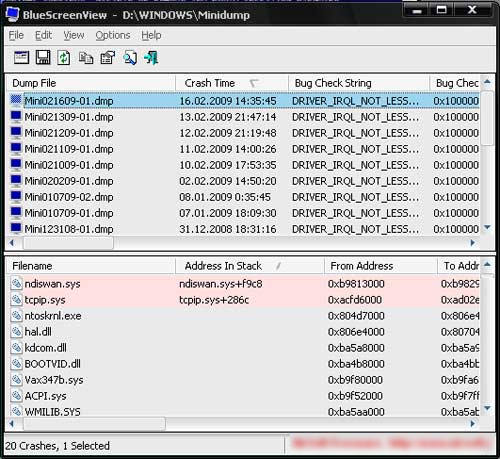
У стовпчиках дивимося: Crah Time - час збою, BugCheck String - рядок помилки, Bug Check Code - код помилки, далі пропускаємо 4 стовпчики з параметрами (треба прокрутити за допомогою скроллбар) і дивимося Caused By Driver - викликано драйвером.
Якщо раптом на комп'ютері або ноутбуці при запуску windows XP, 7, 8 або 8.1 вилітає синій екран смерті - видовище неприємне, а коли так відбувається постійно, то не позаздриш.
Синій екран смерті - це помилка комп'ютера, точніше збій системи на рівні програмного забезпечення або несправного обладнання.
Що викликає синій екран смерті і як його прибрати
Сині екрани викликаються проблемами апаратного забезпечення комп'ютера або ноутбука.
Єдине що Windows може зробити в таких випадках, це зупинити комп'ютер і запустіть його.
При виникненні синього екрану, комп'ютер / ноутбук автоматично створює «мінідампа», який містить інформацію про катастрофу і зберігає її на диску.
Ви можете переглянути інформацію про ці мінідампа, щоб швидше визначити причину і виправити її.
Як виправити синій екран смерті
Синій екран смерті може з'явитися, якщо ви встановили нову програму або обладнання.
Якщо це так, то скасуйте зроблені зміни. Залежно від того, які зміни ви зробили, деякі рішення можуть включати в себе:
- завантажиться за допомогою останньої вдалої конфігурації, щоб скасувати останні зміни реєстру і драйверів;
- використовувати функцію відновлення, щоб скасувати останні зміни в системі;
- відкотити драйвера пристроїв до вашого поновлення драйвера;
Також переконайтеся, що вільно мінімальну кількість вільного місця на розділ диска «С».
Примітка: Microsoft рекомендує, щоб у вас було, принаймні 100 МБ, але краще щоб це було 15%.
Також при запуску виндовс синій екран смерті можуть викликати деякі віруси, особливо ті, які заражають головний завантажувальний запис (MBR) або завантажувальний сектор.
Важливо: переконайтеся, що ваше антивірусне ПЗ налаштоване для сканування MBR і завантажувального сектора.
Microsoft регулярно випускає патчі і пакети для своїх операційних систем, які можуть містити виправлення для справи вашого BSOD.
Як знайти причину синього екрану смерті
Більшість Windows налаштовані на перезавантаження відразу ж після отримання серйозної помилки.
Ви можете запобігти цьому, відключивши автоматичну перезавантаження при опції збою системи.
Якщо раптом вилетів синій екран, і ваш комп'ютер автоматично перезавантажився, перш ніж ви встигли прочитати повідомлення про помилку (побачити кінець запису в нижній частині сторінки), то зробіть,.
- Перевірте наявність вільного місця на жорсткому диску. Якщо мало - збільште;
- видаліть небажане програмне забезпечення: віруси, трояни і т.д .;
- встановіть останній пакет;
- спробуйте використовувати опцію «запуск останньої вдалої конфігурації»;
- перевірте недавно встановлені пристрої на сумісність;
- зробіть налаштування БІОС за замовчуванням;
- перевірте оперативну пам'ять, наприклад утилітою memtest86 +;
- проскануйте жорсткий диск - можливо, є биті сектора і помилки;
- подивіться, чи немає перегріву процесора або відеокарти;
- подивіться контакти підключення кабелів і комплектуючих;
- переустановите операційну систему. Успіхів.
З іній екран - це дуже актуальна проблема, з якою борються сотні користувачів. Чому з'являється синій екран і як вирішити цю проблему?
Синій екран часто з'являється, коли Ви користуєтеся неліцензійне софтом, тому якщо така проблема вже існує, то задумайтеся про покупку ліцензійного софту. На ліцензійних системах синій екран ніколи не з'явиться. Що ж потрібно робити, якщо немає грошей на покупку дорогого ПО, а синій екран все одно не дає Вам спокою?
Її ще називають BSOD або помилка STOP. Даремно багато наговорюють на Білла Гейтса, що він придумав криву операційну систему, яка постійно видає помилку у вигляді синього екрану з різними конфігураціями. Якби не синій екран, то на багатьох б комп'ютерах було б втрачено багато важливої \u200b\u200bінформації. Синій екран відноситься до апаратних помилок, іншими словами - проблема може бути в залозі або в їх драйверах. Якщо своєчасно не усунути проблему, то це може вплинути на роботу вашого комп'ютера і цілісність запчастин.
- це не масова проблема, а швидше за все захисна реакція Windows. Коли система не знаходить оптимального вирішення проблеми, то для страховки включається синій екран, на якому показана вся детальна інформація про помилку і написано, які подальші дії потрібно робити для її вирішення. Найчастіше синій екран вискакує, коли в комп'ютері дає збій якесь обладнання. Причиною можуть бути оперативна пам'ять або жорсткий диск, відео карта або блок живлення і інші. BSOD може з'являтися через піратського софту, неоригінальних драйверів і будь-яких інших програм, які Ви скачували з інтернету і встановлювали на комп'ютер.
Хочу Вас порадувати, що скоро синій екран взагалі пропаде, тому що Windows 7 - одна з останніх операційних систем, де він може з'явитися. Не варто сильно радіти, тому що в інших продуктах Microsoft будуть не сині, а чорні екрани. За великим рахунком проблему цю не вирішує, тому варто добре розібратися, як з ним боротися і що це таке.
Думаю, що все вже все знають, як виглядає синій екран. Я впевнений в тому, що більшість користувачів не знають, як вирішити цю проблему. Буває таке, що синій екран вискакує на пару секунд, а потім комп'ютер відразу перезавантажується. Часто ПК може сам по собі перезавантажуватися, після того, як з'являється синій екран. Багато вирішують цю проблему перевстановлення системи, але як показує практика - це далеко не найкращий варіант і він не завжди допомагає вирішити проблему.
Прочитати помилку можна дуже просто. Потрібно затиснути і утримувати клавішу F8, як тільки комп'ютер перезавантажується. Потім вибрати зі списку меню «відключити автоматичну перезавантаження». Після перезавантаження комп'ютера у Вас повинен знову з'явитися синій екран, який вже нікуди не зникне. Уважно випишіть собі на листочок все, що бачите або сфотографуйте екран монітора на камеру. Дуже важливо переписати останній рядок, яка починається зі слів STOP. Що ж потрібно робити далі?
Для початку потрібно виконати ряд стандартних нескладних дій, які часто допомагають усунути проблему дуже швидко. Визначте, яка у вас проблема - програмна або апаратна. Зробити це можна дуже просто, потрібно взяти диск Live-CD, такий повинен бути у кожного системного адміністратора або комп'ютерника. Якщо це апаратна помилка, то навіть з Live-CD у Вас буде все одно з'являтися синій екран.
Далі потрібно вимкнути комп'ютер і через час включити. Якщо все одно нічого не змінюється, то добре подумайте, що останнім часом встановлювали на свій комп'ютер і міняли якісь комплектуючі. Часто нові пристрої викликають цю помилку, тому що конфліктують з Windows. Спробуйте поставити все на свої місця і перевірити знову. Якщо система завантажується, а BSOD з'являється, але не так часто, як раніше, то тоді потрібно спробувати оновити систему через офіційний сайт Microsoft.
Синій екран також може з'являтися, коли в мережі дуже низька напруга. Перевірте, яке у Вас напруга. Якщо не знаєте, як можна це зробити самостійно, то краще викличте електрика, тому що це може бути небезпечно для життя. Протестуйте свою оперативну пам'ять програмою Memtest. Перевірка триває дуже довго, в середньому від 6-9 годин, але зате точно видасть всю інформацію про стан вашої пам'яті. Якщо оперативна пам'ять бита, то краще її замінити. Саме вона часто буває причиною появи синіх екранів.
Перевірте свій жорсткий диск. Я рекомендую використовувати програму MHDD. Всі ці програми Ви знайдете на диску Live-CD. Якщо і тут все нормально, то зайдіть в BIOS і скиньте настройки за замовчуванням. Перевірте, яку версію BIOS Ви використовуєте, якщо є новіша, то поновіть її.
У висновку хочу зробити невелику підказку. В інтернеті є багато сайтів, на яких є повна розшифровка будь-якої помилки BSOD. Досить знати код помилки, який починається на 0x000 ...., Після чого отримаєте рекомендації, які допоможуть усунути проблему. У будь-якому випадку діагностика вашого обладнання не зашкодить.